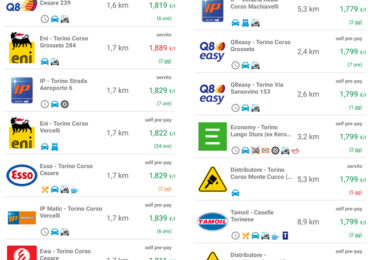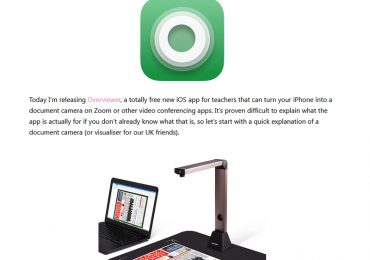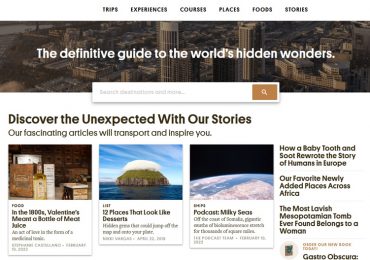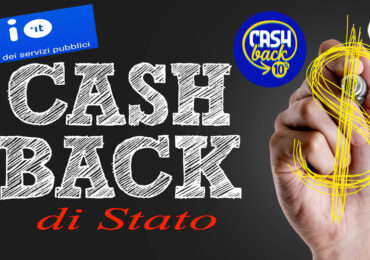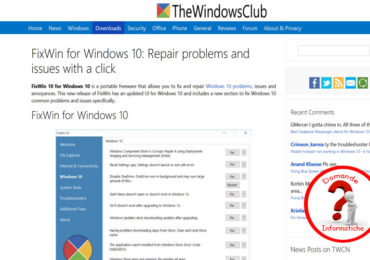Se quando apri un link da un’applicazione diversa dal tuo browser non si apre il tuo browser preferito devi procedere ad impostare browser predefinito. Come fare ad impostare browser predefinito?
 La procedura di impostazione browser è molto semplice e può essere effettuata con pochi passaggi. Si può rendere necessaria quando per qualche imprecisato motivo il browser avviato automaticamente per la visualizzazione di pagine web è diverso da quello che noi utilizziamo abitualmente.
La procedura di impostazione browser è molto semplice e può essere effettuata con pochi passaggi. Si può rendere necessaria quando per qualche imprecisato motivo il browser avviato automaticamente per la visualizzazione di pagine web è diverso da quello che noi utilizziamo abitualmente.
L’apertura del browser viene avviata normalmente cliccando sull’icona del browser da noi prescelto. Ma se la sua apertura avviene a seguito di un clic su di un link presente in un documento visualizzato in una qualsiasi applicazione diversa dal browser (e il nostro browser non è già avviato) il SO procederà all’apertura del browser impostato come predefinito per il sistema. Ovviamente questo avviene se si hanno più browser diversi installati sul PC.
Come impostare browser predefinito
 La procedura per cambiare browser predefinito è molto semplice. Ci permette di decidere quale sara il browser avviato automaticamente dal SO per la visualizzazione di pagine web. Se abbiamo quindi installato più browser sul PC possiamo scegliere se utilizzare Internet Explorer (o il nuovo Microsoft Edge per Windows 10), Mozilla Firefox, Safari, Google Chrome, Opera o qualche altro ancora. Le istruzioni da eseguire sono pressochè identiche che si tratti di SO Windows, Linux o Mac OS X. Si tratta infatti di procedere sulle impostazioni del browser: potrebbero cambiare le voci di menu a seconda della versione del browser per la piattaforma specifica, ma non la procedura da eseguire. Seguendo quindi queste semplici istruzioni saremo in grado di impostare il browser predefinito su qualsiasi SO.
La procedura per cambiare browser predefinito è molto semplice. Ci permette di decidere quale sara il browser avviato automaticamente dal SO per la visualizzazione di pagine web. Se abbiamo quindi installato più browser sul PC possiamo scegliere se utilizzare Internet Explorer (o il nuovo Microsoft Edge per Windows 10), Mozilla Firefox, Safari, Google Chrome, Opera o qualche altro ancora. Le istruzioni da eseguire sono pressochè identiche che si tratti di SO Windows, Linux o Mac OS X. Si tratta infatti di procedere sulle impostazioni del browser: potrebbero cambiare le voci di menu a seconda della versione del browser per la piattaforma specifica, ma non la procedura da eseguire. Seguendo quindi queste semplici istruzioni saremo in grado di impostare il browser predefinito su qualsiasi SO.
Molto spesso, all’avvio di un browser diverso da quello impostato di default, si aprirà una finestra per chiedere se vogliamo impostare questo browser come predefinito. Questo messaggio compare anche al termine dell’installazione di un nuovo browser sul PC, al primo avvio dello stesso. Sarà quindi possibile impostare la scelta da questa finestra. In alcuni casi, in caso si scelga di negare l’impostazione, è anche possibile indicare se ricordare la scelta per i prossimi avvi di questo browser.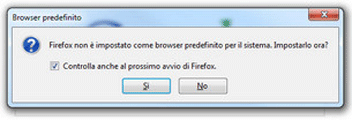 Se si omette di “ricordare”, la domanda ci verrà riproposta al prossimo avvio del programma. Se però all’avvio del browser non si apre questa finestra bisogna procedere in modo diverso. Qui di seguito vi indichiamo quali passi eseguire a seconda dei diversi browser.
Se si omette di “ricordare”, la domanda ci verrà riproposta al prossimo avvio del programma. Se però all’avvio del browser non si apre questa finestra bisogna procedere in modo diverso. Qui di seguito vi indichiamo quali passi eseguire a seconda dei diversi browser.
Impostare Internet Explorer come browser predefinito
Se vuoi impostare browser predefinito scegliendo Internet Explorer devi aprire il browser di casa Microsoft e cliccare sull’icona Strumenti in alto a destra (icona dell’ingranaggio). Nella finestra che si apre (Opzioni Internet) clicca sulla scheda Programmi. Qui potrai cambiare l’impostazione browser predefinito cliccando sul pulsante Predefinito. Operando questa opzione Explorer diverrà il browser predefinito per il SO. Nella scheda è presente anche una casella di spunta per scegliere di effettuare sempre la verifica se Explorer è il browser impostato come predefinito.

Per chi ha Windows 10 e utilizza Microsoft Edge si dovrà aprire quest’ultimo e cliccare sul pulsante con i tre puntini in alto a destra. Dalla scheda selezionare la voce Impostazioni. Selezionare Modifica impostazione predefinita. Infine in corrispondenza della voce Browser web nella nuova finestra cliccare sul nome del browser in uso e dall’elenco visualizzato scegliere Microsoft Edge.
Impostare Mozilla Firefox come browser predefinito
Se Mozilla Firefox è il nostro browser preferito dobbiamo procedere come segue. Apriamo Firefox e cicchiamo sul pulsante Apri menu in alto a destra (icona con tre righe orizzontali). Clicchiamo sulla voce Opzioni (icona ingranaggio). Nella scheda che si aprirà, nella sezione Generale, potrai da comando apposito impostare Firefox come browser predefinito. Anche in questo caso è presente l’opzione per controllare sempre se Firefox è il browser predefinito nel sistema. Se si utilizza Windows 10 nella finestra che si è aperta si dovrà cliccare su Microsoft Edge (in corrispondenza della voce Browser web) e scegliere Mozilla Firefox dall’elenco.
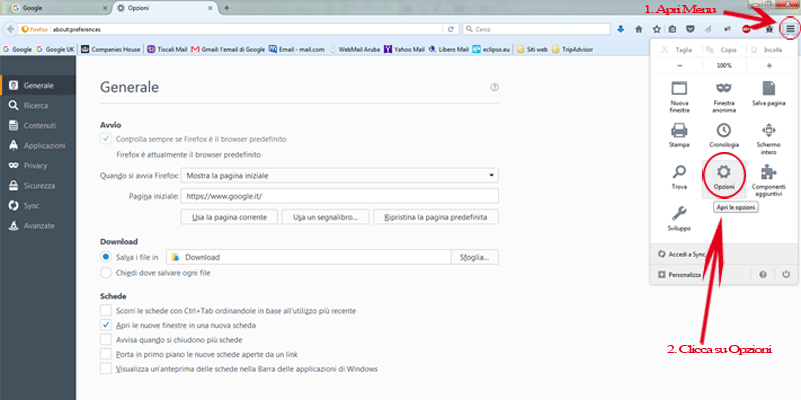
Impostare Google Chrome come browser predefinito
Per cambiare browser predefinito impostando Google Chrome dobbiamo aprire quest’ultimo e cliccare sul menu in alto a destra (icona con tre puntini). Dal menu scegliamo la voce Impostazioni. Dalla scheda delle Impostazioni individuiamo in basso a sinistra la sezione Browser predefinito. Qui possiamo cliccare sul pulsante Imposta Google Chrome come browser predefinito. Anche in questo caso chi utilizza Windows 10 dovrà procedere con un ulteriore impostazione. Nella finestra che si è aperta si dovrà cliccare su Microsoft Edge (in corrispondenza della voce Browser web) e scegliere Google Chrome dall’elenco.
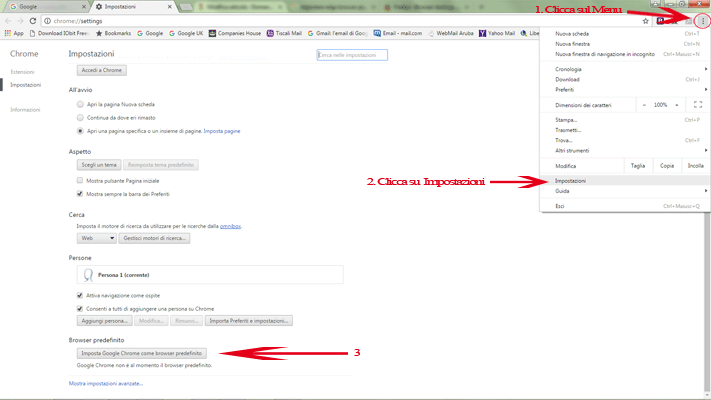
Impostare Safari come browser predefinito
Se volete impostare Safari come browser predefinito apritelo e cliccate sull’icona dell’ingranaggio in alto a destra. Dal menu selezionare la voce Preferenze… Dalla finestra che si apre selezionare la prima scheda Generale. In questa scheda la prima voce è relativa alla scelta del browser predefinito. Cliccare sul nome del browser attualmente in uso e scegliere Safari dall’elenco. Anche qui chi utilizza Windows 10 dovrà procedere con un ulteriore impostazione. Nella finestra che si è aperta si dovrà cliccare su Microsoft Edge (in corrispondenza della voce Browser web) e scegliere Safari dall’elenco.
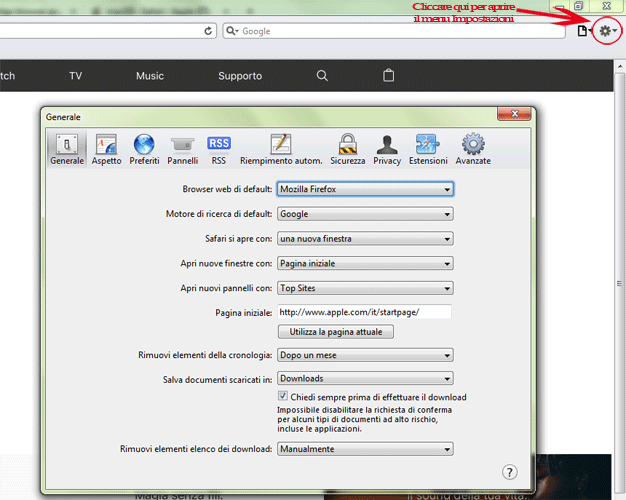
Impostare Opera come browser predefinito
L’ultimo browser di cui ci occupiamo nell’impostazione browser predefinito è Opera. Se Opera è il nostro browser preferito apriamolo e clicchiamo sul pulsante Menu in alto a sinistra. Dal menu selezioiamo la voce Impostazioni. Nella scheda Impostazioni che si è aperta selezioniamo la voce Browser dall’elenco di sinistra. Qui sarà presente la sezione Browser predefinito. Clicchiamo sulla voce Imposta Opera come browser prefedinito. Gli utilizzatori di Windows 10 dovranno procedere con un ulteriore impostazione. Nella finestra che si è aperta si dovrà cliccare su Microsoft Edge (in corrispondenza della voce Browser web) e scegliere Opera dall’elenco.

Impostare browser predefinito su altri SO
Come abbiamo visto la procedura per impostare browser predefinito è piuttosto semplice. Come già detto i passaggi da eseguire sono simili anche se il proprio SO è Linux o Mac OS X. Si dovrà sempre aprire il browser ed accedere alle Impostazioni. Cambieranno soltanto le voci di riferimento o l’interfaccia utilizzata. In ogni caso i vari browser mantengono caratteristiche comuni nelle loro diverse versioni.